Apple TV를 업그레이드하시겠습니까? 앱과 설정을 새 기기로 자동으로 전송하고 싶을 것입니다. 글쎄, 그것은 당신이 기대했던 것만큼 쉽지 않을 수도 있습니다.
iOS 또는 iPadOS 기기를 사용하여 새 Apple TV를 Wi-Fi 및 iCloud에 연결할 수 있습니다. 또한 Apple TV 4 및 이후 모델에서 업그레이드하는 경우 하나의 홈 화면을 사용하여 앱과 홈 화면 레이아웃을 자동으로 전송할 수 있습니다.
그러나 그 외에는 대부분의 설정을 수동으로 조정해야 합니다. 아래에서 모든 것을 더 자세히 설명했습니다.
내용물
- 관련된:
- 하나의 홈 화면을 사용하여 Apple TV 앱 전송
- iPhone을 사용하여 Wi-Fi 및 iCloud에 연결
- Single Sign-On을 사용하여 앱에 로그인
- Apple TV 설정을 전송할 수 없습니다
- 완료되면 오래된 Apple TV 지우기
-
새로운 Apple TV에서 tvOS 13 최대한 활용하기
- 관련 게시물:
관련된:
- Apple TV 문제 해결 및 팁
- tvOS 13의 다음 기능은 어디에 있습니까?
- tvOS 13이 설치된 Apple TV에서 여러 사용자를 설정하고 사용하는 방법
- iOS 및 iPadOS용 Apple의 빠른 시작 자동 설정을 사용하는 방법
하나의 홈 화면을 사용하여 Apple TV 앱 전송
오래된 Apple TV를 폐기하기 전에 전원이 켜져 있는지 확인하십시오. 하나의 홈 화면 설정에서. 이 기능은 Apple TV 앱과 홈 화면 레이아웃을 iCloud에 동기화합니다. 구형 Apple TV는 App Store를 사용하지 않았기 때문에 Apple TV 4 이상에서만 사용할 수 있습니다.
Apple TV에서 하나의 홈 화면을 켜는 방법:
- 이동 설정 > 사용자 및 계정 > iCloud.
- 메시지가 표시되면 Apple ID 계정에 로그인합니다.
- 켜다 하나의 홈 화면.
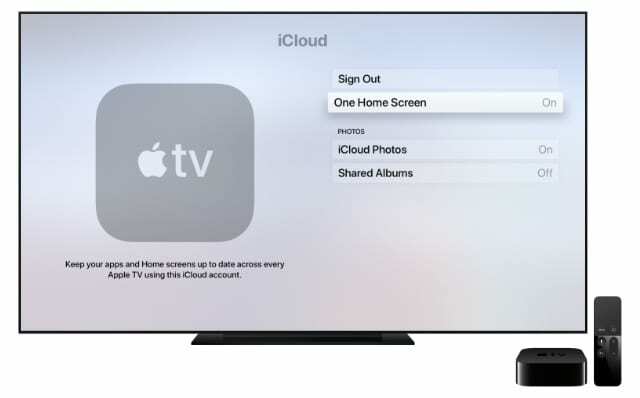
하나의 홈 화면이 켜져 있는 상태에서 두 번째 Apple TV에서 iCloud에 로그인하면 자동으로 앱을 다운로드하고 iCloud에 있는 것과 일치하도록 홈 화면을 재정렬합니다. 이는 집에 여러 대의 Apple TV가 있는 사람들에게 유용하지만 새 기기로 업그레이드하는 경우 시간을 크게 절약할 수도 있습니다.
위의 설정을 방문하여 새 Apple TV에서도 하나의 홈 화면을 켜십시오.
iPhone을 사용하여 Wi-Fi 및 iCloud에 연결
iPhone, iPad 또는 iPod touch가 있는 경우 이를 사용하여 새 Apple TV에서 Apple ID 및 Wi-Fi 네트워크에 쉽게 로그인할 수 있습니다. 이것은 이전 Apple TV에서 아무 것도 전송하지 않지만 Siri 리모컨으로 암호와 이메일 주소를 철자하는 것보다 덜 까다롭습니다.
새 Apple TV의 포장을 풀고 전원을 연결하고 켜십시오. 설정하는 동안 다른 Apple 장치를 사용하여 Wi-Fi 및 Apple ID 설정을 자동으로 추가하라는 메시지가 표시됩니다. 선택하다 장치로 설정 iPhone, iPad 또는 iPod touch를 Apple TV 가까이로 이동하여 서로를 인식하도록 합니다.
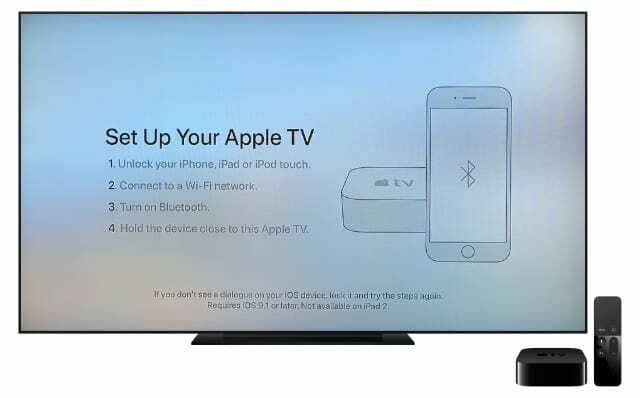
iPhone, iPad 또는 iPod touch에서 Apple ID에 로그인하고 Apple TV 옆에 두어 설정을 전송합니다.
Single Sign-On을 사용하여 앱에 로그인
거주하는 국가 또는 지역에 따라 Apple TV에서 TV 제공업체에 로그인 설정하는 동안. 이 옵션은 Apple의 싱글 사인온 기능.
싱글 사인온은 일부 국가에서만 특정 TV 제공업체에서만 사용할 수 있습니다. 지원되는 TV 제공업체 및 앱의 전체 목록은 Apple 웹사이트를 참조하십시오.. 한 번 로그인하면 Apple TV에서 호환되는 모든 앱 및 서비스에 자동으로 로그인됩니다.
다시 말하지만, 이것은 원래 Apple TV에서 아무 것도 전송하지 않지만 모든 것에 직접 로그인하는 경우보다 확실히 더 빠르게 작동합니다. 설정하는 동안 싱글 사인온을 사용하지 않았다면 Apple TV 설정에서도 찾을 수 있습니다.
Apple TV에서 싱글 사인온을 사용하는 방법:
- 이동 설정 > 사용자 및 계정 > TV 제공업체.
- 선택하다 로그인.
- TV 제공업체의 사용자 이름과 비밀번호를 입력합니다.
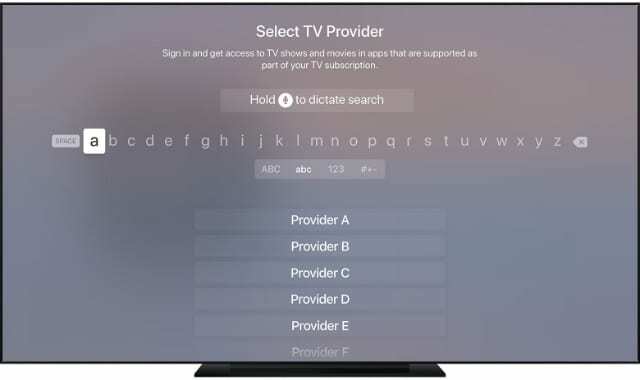
TV 제공업체에 로그인하면 Apple TV는 기기에서 지원되는 모든 앱에 자동으로 로그인합니다. 그 중 일부는 다음과 같습니다.
- 알파벳
- 코미디 센트럴
- 디즈니나우
- 그리고 HBO GO.
Apple TV 설정을 전송할 수 없습니다
불행히도 이전 Apple TV에는 몇 가지 문제가 있습니다. 여전히 싱글 사인온을 지원하지 않는 앱에 수동으로 로그인해야 하며 Apple TV 설정을 수동으로 사용자화해야 합니다.
재조정할 수 있는 일부 설정은 다음과 같습니다.
- 취침 타이머
- 사용자 계정
- 화면 보호기
- 접근성 설정.
iPhone을 업그레이드하면 모든 콘텐츠와 설정을 쉽게 전송할 수 있습니다. iCloud 백업을 복구하거나 사용할 수 있습니다 Apple의 혁신적인 Quick Start 설정. 그러나 슬프게도 이러한 옵션 중 어느 것도 Apple TV에서 사용할 수 없습니다.
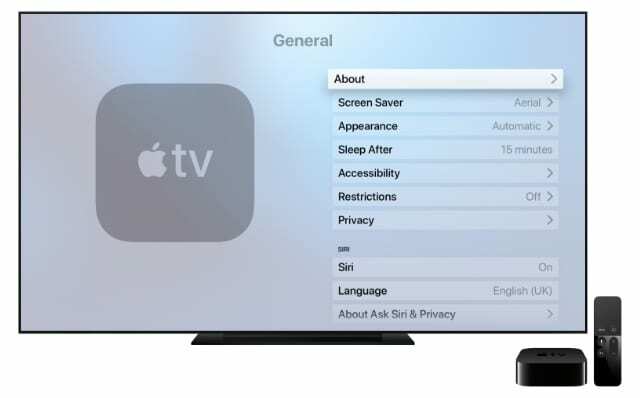
향후 tvOS 업그레이드를 통해 Apple TV를 백업하고 설정을 전송하여 더 빠르고 쉽게 업그레이드할 수 있기를 바랍니다.
완료되면 오래된 Apple TV 지우기
오래된 Apple TV를 폐기할 계획이라면(판매, 양도 또는 폐기 여부에 관계없이) 먼저 지우십시오. 그렇지 않으면 다른 사람이 Apple ID, 스트리밍 계정 또는 iCloud 사진에 접근할 수 있습니다.
설정에서 Apple TV를 쉽게 재설정하고 지울 수 있습니다.
Apple TV를 재설정하는 방법:
- 이동 설정 > 시스템 > 초기화.
- 선택하다 초기화 장치를 빠르게 지우고 재설정합니다.
- 선택하다 재설정 및 업데이트 Apple TV를 지우고 최신 버전의 tvOS로 업데이트하려면 시간이 더 오래 걸리고 Wi-Fi 연결이 필요합니다.

새로운 Apple TV에서 tvOS 13 최대한 활용하기
새로운 Apple TV를 사용하면 Apple이 tvOS 13에 추가한 모든 기능을 활용할 수 있습니다. 여기에는 여러 사용자 계정, 전체 화면 미리 보기, 새로운 화면 보호기 및 게임 콘솔 컨트롤러 지원이 포함됩니다.
tvOS 13에 대한 모든 세부 정보 알아보기 새로운 Apple TV를 최대한 활용하십시오.

Dan은 사람들이 기술을 최대한 활용할 수 있도록 튜토리얼과 문제 해결 가이드를 작성합니다. 작가가 되기 전에 그는 사운드 기술 학사 학위를 취득하고 Apple Store에서 수리를 감독했으며 중국에서 영어를 가르쳤습니다.